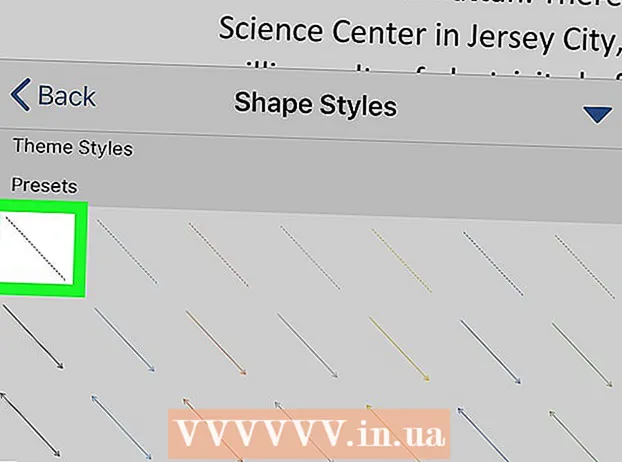Autorius:
John Pratt
Kūrybos Data:
17 Vasario Mėn 2021
Atnaujinimo Data:
1 Liepos Mėn 2024

Turinys
Šis „wikiHow“ moko, kaip pakeisti kompiuterio operacinės sistemos kalbą. Tai turi įtakos meniu ir languose naudojamam tekstui. Tai galite padaryti tiek „Windows“, tiek „Mac“ kompiuteriuose. Pakeitus numatytąją kompiuterio kalbą, nebus pakeista jūsų interneto naršyklės ar kitų programų kalba.
Žengti
1 metodas iš 2: „Windows“
 Atidarykite „Pradėti“
Atidarykite „Pradėti“  Spustelėkite Nustatymai
Spustelėkite Nustatymai  spustelėkite Laikas ir kalba. Šią parinktį galite rasti lango Nustatymai viduryje.
spustelėkite Laikas ir kalba. Šią parinktį galite rasti lango Nustatymai viduryje.  Spustelėkite skirtuką Regionas ir kalba. Jį galite rasti kairėje lango pusėje.
Spustelėkite skirtuką Regionas ir kalba. Jį galite rasti kairėje lango pusėje.  spustelėkite Pridėkite kalbą. Tai galite rasti po dideliu pliuso ženklu puslapio viduryje, po antrašte „Kalbos“.
spustelėkite Pridėkite kalbą. Tai galite rasti po dideliu pliuso ženklu puslapio viduryje, po antrašte „Kalbos“.  Pasirinkite kalbą. Spustelėkite kalbą, kurią norite naudoti savo kompiuteryje.
Pasirinkite kalbą. Spustelėkite kalbą, kurią norite naudoti savo kompiuteryje.  Pasirinkite tarmę. Jei spustelėję pageidaujamą kalbą pateksite į puslapį su keletu galimų regioninių tarmių, spustelėkite ją, kad ją pasirinktumėte.
Pasirinkite tarmę. Jei spustelėję pageidaujamą kalbą pateksite į puslapį su keletu galimų regioninių tarmių, spustelėkite ją, kad ją pasirinktumėte. - Tai gali būti nepasiekiama jūsų pageidaujama kalba.
 Spustelėkite pridėtą kalbą. Ji pateikiama žemiau esamos numatytosios kalbos lango skyriuje „Kalbos“. Tai išplečia kalbos temą.
Spustelėkite pridėtą kalbą. Ji pateikiama žemiau esamos numatytosios kalbos lango skyriuje „Kalbos“. Tai išplečia kalbos temą.  spustelėkite Galimybės. Šis mygtukas rodomas po kalba. Kalbos parinktys rodomos atskirame lange.
spustelėkite Galimybės. Šis mygtukas rodomas po kalba. Kalbos parinktys rodomos atskirame lange.  Atsisiųskite kalbų paketą. spustelėkite Atsisiųsti viršutiniame kairiajame puslapio kampe po antrašte „Atsisiųsti kalbų paketą“.
Atsisiųskite kalbų paketą. spustelėkite Atsisiųsti viršutiniame kairiajame puslapio kampe po antrašte „Atsisiųsti kalbų paketą“.  Spustelėkite Atgal
Spustelėkite Atgal  Dar kartą spustelėkite kalbą, tada spustelėkite Nustatyti kaip numatytąjį. Šį mygtuką pamatysite po kalba. Tai perkels kalbą į „Kalbos“ skyriaus viršų ir nustatys ją kaip numatytąją visoms įmontuotiems meniu, programoms ir kitoms rodymo parinktims.
Dar kartą spustelėkite kalbą, tada spustelėkite Nustatyti kaip numatytąjį. Šį mygtuką pamatysite po kalba. Tai perkels kalbą į „Kalbos“ skyriaus viršų ir nustatys ją kaip numatytąją visoms įmontuotiems meniu, programoms ir kitoms rodymo parinktims.  Iš naujo paleiskite kompiuterį. Atidarykite meniu Pradėti, spustelėkite Įjungti išjungti
Iš naujo paleiskite kompiuterį. Atidarykite meniu Pradėti, spustelėkite Įjungti išjungti Atidarykite „Apple“ meniu
Atidarykite „Apple“ meniu  spustelėkite Sistemos nuostatos. Tai galite rasti išskleidžiamojo meniu viršuje.
spustelėkite Sistemos nuostatos. Tai galite rasti išskleidžiamojo meniu viršuje.  spustelėkite Kalba ir regionas. Tai yra vėliavos piktograma sistemos nuostatų lango viršuje.
spustelėkite Kalba ir regionas. Tai yra vėliavos piktograma sistemos nuostatų lango viršuje.  spustelėkite +. Ši piktograma yra po lango „Kalba ir regionas“ kairiajame kairiajame langelio „Pageidaujama kalba:“ kampe. Taip pat pasirodys iššokantis langas su skirtingomis kalbomis.
spustelėkite +. Ši piktograma yra po lango „Kalba ir regionas“ kairiajame kairiajame langelio „Pageidaujama kalba:“ kampe. Taip pat pasirodys iššokantis langas su skirtingomis kalbomis.  Slinkite, kad pasirinktumėte pasirinktą kalbą, tada spustelėkite Papildyti.
Slinkite, kad pasirinktumėte pasirinktą kalbą, tada spustelėkite Papildyti. spustelėkite Naudoti [kalbą] kai bus paraginta. Tai mėlynas mygtukas apatiniame dešiniajame lango kampe. Tai nustato jūsų kompiuterio rodymo kalbą prie pridėtos kalbos.
spustelėkite Naudoti [kalbą] kai bus paraginta. Tai mėlynas mygtukas apatiniame dešiniajame lango kampe. Tai nustato jūsų kompiuterio rodymo kalbą prie pridėtos kalbos. - Jei praleidote šį veiksmą, spustelėkite ir vilkite pridėtą kalbą iš langelio „Pageidaujamos kalbos“ apačios į viršų.
 Norėdami užbaigti kalbos keitimą, iš naujo paleiskite „Mac“.
Norėdami užbaigti kalbos keitimą, iš naujo paleiskite „Mac“.
Patarimai
- Pakeitus kompiuterio kalbą, programų, programų, meniu ir pan. Kalba nekeičiama. Siunčiant programinę įrangą vis tiek turite pasirinkti norimą kalbą kaip diegimo proceso dalį.
Įspėjimai
- Įsitikinkite, kad nepakeitėte kalbos savo kompiuteryje į nesuprantamą kalbą arba gali būti sunku ją pakeisti.